Google浏览器下载任务进程异常如何终止

1. 使用任务管理器终止:按`Ctrl+Shift+Esc`打开任务管理器,在“进程”选项卡中,查找所有包含“Chrome”或“Download”字样的进程,选中后点击“结束任务”按钮来终止它们。若存在多个 Chrome 相关进程,需注意不要误删其他正常进程,可保留最后一个 Chrome 主进程,手动重新启动下载任务。
2. 通过命令行终止:按 `Win + R` 打开运行窗口,输入 `cmd` 并回车,打开命令提示符窗口。在命令提示符中输入 `tasklist` 命令,查看当前正在运行的进程列表,找到与 Google 浏览器下载任务相关的进程,通常进程名可能包含 “chrome” 或 “download” 等字样。然后输入 `taskkill /IM [进程名] /F` 命令,将其中的 [进程名] 替换为实际的下载任务进程名,执行该命令可强制终止指定进程。
3. 重启浏览器或计算机:关闭 Google 浏览器,然后重新打开,再次尝试下载任务,有时简单的重启浏览器就能解决进程异常的问题。如果上述方法都无效,可尝试重启计算机,重启后系统会清除可能存在的异常状态和冲突资源,再重新进行下载操作。
总的来说,通过以上方法,您可以有效地解决Chrome浏览器下载资源无响应的问题。如果问题仍然存在,建议进一步检查系统设置或寻求专业技术支持。
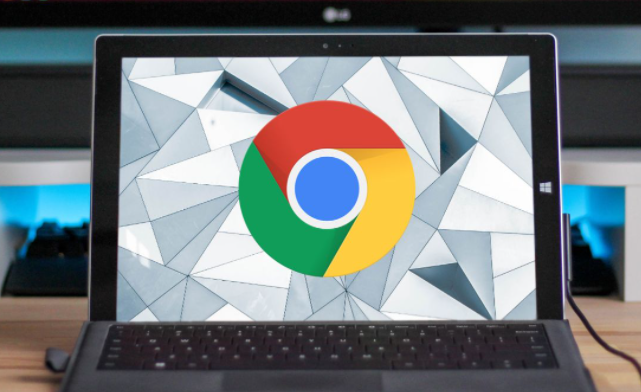
谷歌浏览器下载安装及浏览器快捷设置方法
谷歌浏览器支持快捷设置方法,下载安装后可快速配置浏览器功能,提高日常操作效率,使浏览和办公操作更加便捷流畅。

Chrome浏览器下载任务重复是否能合并去重
Chrome浏览器下载任务出现重复现象时,可通过插件或手动管理实现合并和去重,避免资源浪费。

如何通过Chrome浏览器清理和恢复扩展程序
掌握通过Chrome浏览器清理和恢复扩展程序的方法,优化插件使用,提升浏览器性能,适合需要管理插件的用户。
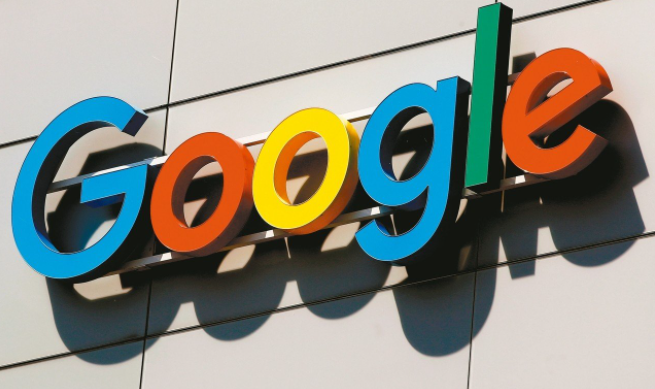
如何在Google浏览器中提升网页加载效率
通过调整Google浏览器的缓存机制和预加载功能,提高网页加载效率,减少等待时间。
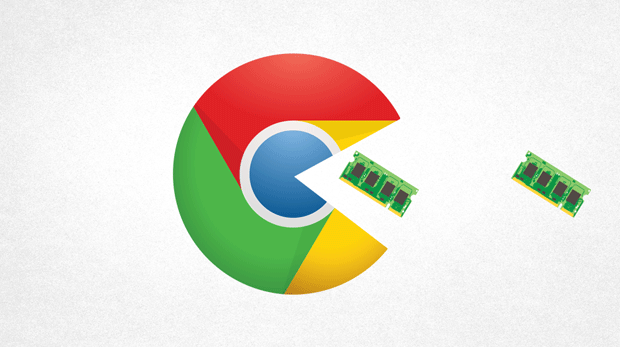
谷歌浏览器插件使用者画像行为数据研究汇总
汇总谷歌浏览器插件使用者的行为数据,分析用户画像和使用习惯,助力精准产品优化。
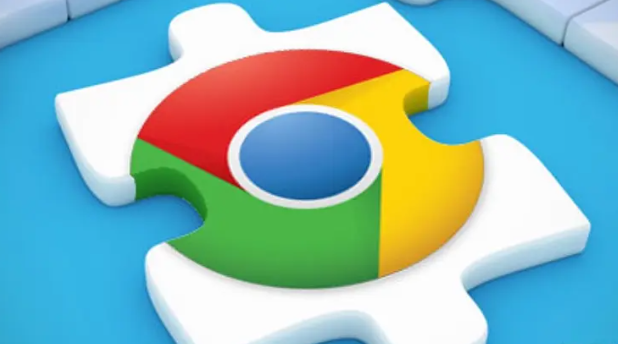
Chrome浏览器内网访问设置详解
本文详细介绍了Chrome浏览器如何在企业环境中配置内网访问,包括网络代理设置、权限管理以及安全防护措施,帮助用户实现高效、稳定的内网浏览体验。

谷歌浏览器安装失败怎么办
你有没有在使用谷歌浏览器的时候遇到各种问题呢,你知道谷歌浏览器安装失败是怎么回事呢?来了解谷歌浏览器安装失败的解决方法,大家可以学习一下。

win10谷歌浏览器下载文件如何显示“选择文件保存路径”提示?
Google One可以让你更快,超简洁的设计,更方便使用。一般win10正式版都是用Google Chrome下载程序或者游戏提示“选择文件保存路径”,让你选择保存位置。

如何在安卓手机上安装Chrome浏览器?
谷歌浏览器 Google Chrome完全免费,跨平台支持 Windows、Mac 和 Linux 桌面系统,同时也有 iOS、Android 的手机版 平板版,你几乎可以在任何智能设备上使用到它。

Win7禁止 google chrome 自动升级的两种方法!
在Win7旗舰版64位系统中使用chrome Google浏览器时,经常会弹出升级提示,非常烦人。有时候不小心点了会导致谷歌浏览器自动升级。

如何下载官方正式版谷歌Chrome浏览器?
如何下载官方正式版谷歌Chrome浏览器?我们经常会遇到这样一个问题:无法从谷歌官网下载网络版Chrome,总是停在下载的地方。

如何在 Windows 10安装 Google Chrome?
为什么要写这个教程呢?因为我是专注于小白入门电脑的教程,所以我发现很多刚使用电脑的朋友们还是不知道怎么安装软件。

谷歌浏览器的键盘快捷键有哪些!
Google Chrome 提供了许多不同的功能和快捷方式。键盘快捷键允许您快速高效地使用 Chrome 浏览器,从而使您的工作更轻松。您可以使用一些重要的键盘快捷键轻松控制 Google Chrome 浏览器的设置、选项、页面和窗口。

谷歌浏览器图片不显示怎么办?图片不显示解决办法
本网站提供谷歌官网正版谷歌浏览器【google chrome】下载安装包,软件经过安全检测,无捆绑,无广告,操作简单方便。

如何从 Google Chrome 共享或导出书签?
自早期的 Netscape Navigator 时代以来,为链接添加书签的功能一直是浏览器的主要功能,现在保存我们在 Internet 上遇到的有趣网站和服务已成为常见做法。无论您是研究学校项目还是计划下一个假期,将 URL 保存为书签都有助于保持搜索井井有条。

谷歌浏览器右下角的广告弹窗怎么关闭<无需下载轻松解决>
谷歌浏览器右下角的广告弹窗怎么关闭,小编教你如何关闭令人生烦的网页弹窗

微软Edge浏览器成为全球第二大PC浏览器
微软Edge浏览器成为全球第二大PC浏览器:在换用Chromium内核后,微软新Edge已经跃居为全球第二大PC浏览器,并得到不少用户的好评。

如何在谷歌浏览器中恢复反向图像搜索?
谷歌最近用他们认为更好的替代品替换了 Chrome 最有用的功能之一。用于进行反向图像搜索的右键单击菜单选项已被替换为通过 Google Lens 进行搜索。如果您严重依赖旧功能,并希望将其恢复,请不要担心。有一种方法可以在 Chrome 中恢复反向图像搜索。





